데이터 분석을 위한 파이썬 또는 된다! 최반장의 실무 엑셀 with 피벗 테이블
땅끝
2024-01-25 08:44
883
0
본문
데이터 분석을 위한 파이썬
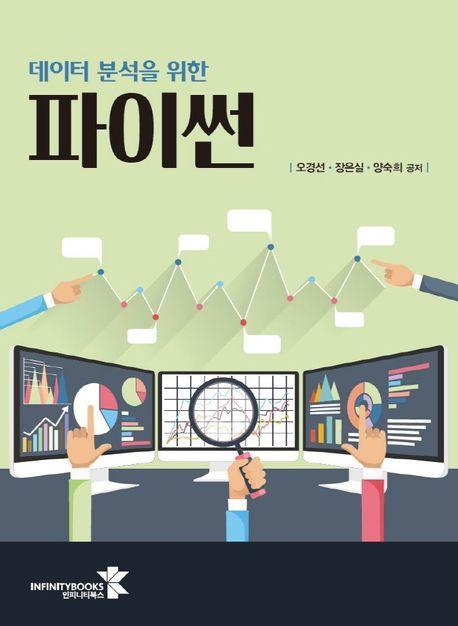
도서명 : 데이터 분석을 위한 파이썬
저자/출판사 : 오경선,장은실,양숙희, 인피니티북스
쪽수 : 452쪽
출판일 : 2022-03-25
ISBN : 9791192373003
정가 : 25000
Part 1. 데이터 분석이란?
Chapter 01 데이터 분석 개요
1.1 데이터 분석 이해
1.2 데이터 분석 활용 분야
1.3 데이터 분석 도구
1.4 데이터 분석 처리 과정
Part 2. 파이썬 기초
Chapter 02 데이터 분석을 위한 파이썬 핵심 문법 1
2.1 코랩 환경
2.2 변수
2.3 연산자
2.4 표준 입출력
2.5 선택문
2.6 반복문과 기타 제어문
2.7 함수
Chapter 03 데이터 분석을 위한 파이썬 핵심 문법 2
3.1 컬렉션 자료형
3.2 리스트 내표
3.3 정규 표현식
3.4 파일 입출력
Part 3. 데이터 분석 관련 라이브러리
Chapter 04 넘파이(Numpy) 라이브러리 기초
4.1 넘파이 배열의 개념 및 특징
4.2 넘파일 배열 생성
4.3 넘파이 배열 조회
4.4 배열의 연산
4.5 배열 변환
Chapter 05 판다스(Pandas) 라이브러리 기초
5.1 판다스 개념 및 특징
5.2 판다스 객체 생성
5.3 판다스 데이터 확인하기
5.4 판다스 데이터 선택하기
5.5 판다스 결측 데이터 처리하기
5.6 판다스 데이터 가공하기
5.7 판다스 데이터 그룹핑하기
Chapter 06 판다스(Pandas) 라이브러리 활용
6.1 붓꽃 데이터 분석하기
6.2 타이타닉 데이터 분석하기
Chapter 07 시각화 라이브러리
7.1 데이터 시각화 이해
7.2 맷플롯립(Matplotlib) 라이브러리
7.3 시본(Seaborn) 라이브러리
Part 4. 데이터 전처리와 정형화
Chapter 08 데이터 전처리
8.1 데이터 전처리의 이해
8.2 데이터 전처리 실습 1
8.2 데이터 전처리 실습 2
Chapter 09 시계열 데이터 전처리
9.1 시계열 데이터의 이해
9.2 시계열 데이터 전처리 실습
9.3 시계열 데이터 분석
Chapter 10 자연어 전처리
10.1 자연어
10.2 워드클라우드
10.3 자연어 처리 실습
Part 5. 다양한 주제의 데이터 분석 미니 프로젝트
Chapter 11 환경 관련 데이터 분석
11.1 분석 대상 데이터 수집
11.2 데이터 확인하기
11.3 데이터 병합하기
11.4 데이터 분석 및 시각화
Chapter 12 건강 관련 데이터 분석
12.1 분석 대상 데이터 수집
12.2 데이터 가공
12.3 데이터 분석 및 시각화
Chapter 13 쇼핑몰 데이터 분석
13.1 문제 정의와 데이터 탐색
13.2 데이터 전처리
13.3 데이터 특성 분석
13.4 데이터 특성 정리와 제안
된다! 최반장의 실무 엑셀 with 피벗 테이블
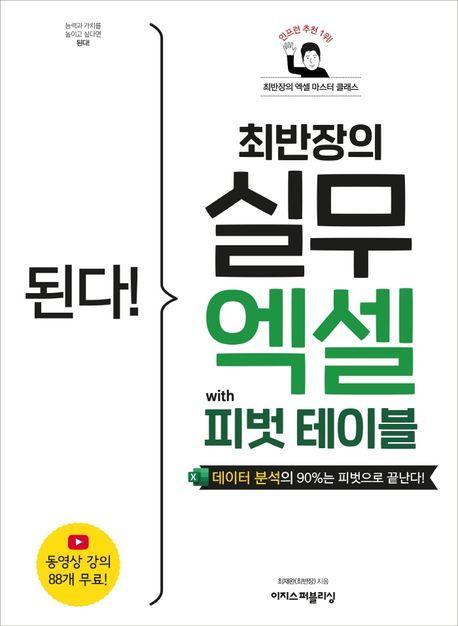
도서명 : 된다! 최반장의 실무 엑셀 with 피벗 테이블
저자/출판사 : 최재완,최반장,, 이지스퍼블리싱
쪽수 : 288쪽
출판일 : 2022-02-25
ISBN : 9791163033394
정가 : 17000
01장 일잘러를 위한 데이터 분석 도구, 엑셀 피벗 테이블
01-1 "평범한 저도 데이터 분석을 배워야 하나요?"
01-2 엑셀 피벗 테이블을 소개합니다
02장 데이터 분석 준비 - 데이터 전처리
02-1 데이터 형식 올바르게 사용하기
하면 된다! } 작은따옴표(‘)로 텍스트 형식의 숫자 만들기
하면 된다! } [텍스트 나누기]로 텍스트 형식의 숫자 만들기
하면 된다! } 오류 추적 단추의 변환 옵션 사용하기
하면 된다! } '1'을 곱해 숫자로 변환하기
하면 된다! } VALUE 함수 사용하기
하면 된다! } [텍스트 나누기] 기능 활용하기
하면 된다! } 44203, 44373을 날짜 데이터 형식으로 바꾸기
하면 된다! } 20220107을 날짜 데이터 형식으로 바꾸기
하면 된다! } [바꾸기]로 셀에서 단위 텍스트만 제거하기
하면 된다! } [텍스트 나누기]로 셀에서 단위 텍스트 분리하기
하면 된다! } 데이터를 바꾸지 않고 숫자를 단위와 함께 표시하기
하면 된다! } [이동 옵션]을 이용해 특정 데이터 찾기
02-2 분석할 수 있는 표 구조 만들기
하면 된다! } 크로스탭 표를 열 피벗 해제해 리스트 표로 만들기
하면 된다! } 병합된 셀 모두 선택해 분할하고 값 채우기
하면 된다! } 요약 행 선택해 삭제하기
하면 된다! } 빈 셀(결측치) 찾아 채우기
하면 된다! } 조건부 서식을 활용해 중복 값 표시하기
하면 된다! } COUNTIF 함수를 활용해 중복 개수 확인하기
02-3 엑셀 표 활용하기
하면 된다! } 엑셀 표 만들기 특징 살펴보기
03장 데이터 분석 시작
03-1 피벗 테이블 만들기
하면 된다! } 새로운 피벗 테이블 만들기
하면 된다! } [추천 피벗 테이블]로 단번에 피벗 테이블 만들기
03-2 필드 목록 자유자재로 조작하기
하면 된다! } 올해의 총 매출액 계산하기 - [값] 영역 추가하기
하면 된다! } 지역별, 주문유형별 매출액 계산하기 - [행]과 [열] 영역 추가하기
하면 된다! } VIP 고객의 지역별, 주문유형별 매출액 분석하기 - [필터] 영역 추가하기
하면 된다! } 필드를 이용해 피벗 테이블 변형하기
03-3 피벗 테이블 삭제ㆍ복사ㆍ초기화하기
하면 된다! } 피벗 테이블만 선택해 삭제하기
하면 된다! } 떨어져 있는 피벗 테이블까지 선택해 삭제하기
하면 된다! } 피벗 테이블의 틀은 남기고 초기화하기
하면 된다! } 피벗 테이블 2개 나란히 보기 - [Ctrl] + [C], [Ctrl] + [V]
03-4 데이터 값 정렬하기
하면 된다! } [값] 영역의 결제금액이 높은 순으로 정렬하기
하면 된다! } 오름차순으로 정렬하되 특별시와 광역시의 순서를 맨 앞으로 바꾸기
하면 된다! } 회원등급순으로 정렬하기
03-5 그룹으로 묶어 지역별, 분기별 분석하기
하면 된다! } '특별시/광역시'와 '일반 시/도' 그룹으로 묶기
하면 된다! } 날짜 그룹으로 분기별 매출 추세 나타내기
03-6 필터를 이용해 필요한 데이터에 집중하기
하면 된다! } 시작 문자가 '인천'인 행만 필터링하기 - [레이블 필터]
하면 된다! } 실매출이 가장 높은 10개 지점 필터링하기 - [값 필터]
03-7 복잡한 필터 조작을 대신하는 직관적인 버튼 - 슬라이서
하면 된다! } 지점별 매출 데이터에 슬라이서 삽입하기
하면 된다! } 하나의 슬라이서에 여러 피벗 테이블 연결하기
이 문제 풀면 나도 능력자! 피벗 테이블 보고서 만들기
04장 레이아웃, 서식과 피벗 차트로 완성하는 데이터 시각화
04-1 피벗 테이블을 풍성하게 만드는 레이아웃과 디자인
하면 된다! }부분합 표시하기
하면 된다! }피벗 테이블 스타일 변경하기
04-2 피벗 테이블을 보고서에 맞게 만드는 2가지 방법
하면 된다! }피벗 테이블 필드 이름 변경하기
하면 된다! }빈 셀을 원하는 값으로 바꾸기
04-3 조건부 서식으로 데이터 강조하기
하면 된다! }수량이 600개 이상인 행 강조하기 - '셀 강조 규칙' 조건부 서식
하면 된다! }매출 하위 5개 지역 강조하기 - '상위/하위 규칙' 조건부 서식
하면 된다! }숫자 뒤에 막대그래프로 표시하기 - '데이터 막대' 조건부 서식
하면 된다! }녹색-노랑-빨강으로 의미 담아 강조하기 - '색조' 조건부 서식
하면 된다! }화살표 포함해 강조하기 - '아이콘 집합' 조건부 서식
하면 된다! }서식 옵션 1 - 선택한 값을 표시하는 모든 셀
하면 된다! }서식 옵션 2 - 특정 항목에 값을 표시하는 모든 셀
04-4 데이터 시각화의 꽃, 피벗 차트
하면 된다! }묶은 막대형 차트로 지역별 매출액 비교하기
하면 된다! }꺾은선형 차트로 월별 판매 수량 추이 확인하기
하면 된다! }원형 차트로 상품군별 판매 건수 비교하기
하면 된다! }지역별 판매 수량과 거래액을 함께 표시하는 혼합 차트 만들기
이 문제 풀면 나도 능력자! 피벗 테이블 레이아웃 변경하기
05장 입체적 분석을 위한 피벗 테이블의 계산 활용
05-1 피벗 테이블의 다양한 계산 - 값 요약 기준
하면 된다! }'합계' 기준 [값] 필드 기준을 '개수, '평균'으로 변경하기
05-2 피벗 테이블로 비율과 순위 나타내기 - 값 표시 형식
하면 된다! }합계 비율로 값 표시 형식 변경하기
하면 된다! }상위 행 합계 비율로 표시하기
하면 된다! }상위 열 합계 비율로 표시하기
하면 된다! }상위 합계 비율로 표시하기
하면 된다! }[기준값]과의 차이 표시하기
하면 된다! }[기준값]에 대한 비율 차이 표시하기
하면 된다! }매출액을 연간 월 누계로 표시하기
하면 된다! }누계 비율로 값 표시하기
하면 된다! }지점별 매출 순위 표시하기
하면 된다! }인덱스로 값 표시하기
05-3 원본 데이터에 없는 계산된 열 만들기 - 계산 필드
하면 된다! }계산 필드로 실제 결제금액 구하기
하면 된다! }계산 필드 수정하기
하면 된다! }계산 필드 삭제하기
05-4 피벗 테이블 안에서만 계산하기 - 계산 항목
하면 된다! }회원등급에서 회원 항목 생성하기
하면 된다! }계산 항목 수정ㆍ삭제하기
05-5 원본 데이터를 변경할 때 - 새로 고침
하면 된다! }원본 데이터 변경하기
하면 된다! }원본 데이터의 범위 안에서 데이터 추가하기
하면 된다! }원본 데이터의 범위 밖에서 데이터 추가하기
05-6 더블클릭하면 데이터가 보인다! - 하위 수준 표시
하면 된다! }더블클릭 하나로 하위 수준 데이터 표시하기
하면 된다! }하위 수준 표시 설정 막기
이 문제 풀면 나도 능력자! 필드 요약 기준 변경하기
06장 피벗 테이블을 활용한 보고서와 대시보드
06-1 엑셀에서 인쇄용 보고서 만들기
하면 된다! } [텍스트 상자]로 제목과 본문 삽입하기
하면 된다! } 배율 설정으로 인쇄 레이아웃 설정하기
하면 된다! } 회원등급별 개별 보고서 만들기
06-2 나만의 실시간 엑셀 대시보드 만들기
하면 된다! } 피벗 테이블과 피벗 차트로 대시보드 구성하기
하면 된다! } 도형으로 단일 지표를 카드로 시각화하기
하면 된다! } 슬라이서 삽입하고 보고서 연결하기
06-3 엑셀 데이터를 워드, 파워포인트에 활용하기
하면 된다! } 워드에 엑셀 데이터 연결하여 붙여넣기
하면 된다! } 리본 메뉴 축소하기
하면 된다! } 눈금자, 눈금선 표시 해제하기
하면 된다! } 화면 확대ㆍ축소하기
이 문제 풀면 나도 능력자! 보고서에 차트와 슬라이서 삽입
마치며
찾아보기


댓글목록0